ライングループ通話で突然「一人で通話しています」と表示されると、困惑しますよね。
「あれ、みんなもういないの?」と気まずい経験をされた方もたくさんいらっしゃると思います。
そんな私も気まずい経験した一人です。

一人で通話していますってどんな状況…?
あれ、みんなもういないの?
この記事では、そういった状況を避け、スムーズに通話を終了するための方法を紹介します。
具体的なステップを通して、問題解決の手助けをします。
- 「一人で通話しています」表示の意味と対処法
- 誰もいない時の通話終了の手順
ライングループ通話で「一人で通話しています」の原因
ライングループ通話で「一人で通話しています」と表示される原因には、以下のようなものがあります。
全員が退出した
他の参加者が全員退出した後、自分だけが通話に残っている場合に表示されます。
通信の問題
一時的な通信障害により、他の参加者の状況が反映されないことがあります。
アプリのバグ
稀にアプリの不具合で正しい状況が表示されないことがあります。
ライングループ通話で「一人で通話しています」と表示された場合の確認方法
この表示が出た場合、まずは次のステップを確認してみてください。
他の参加者のアイコンや名前が表示されているか確認します。
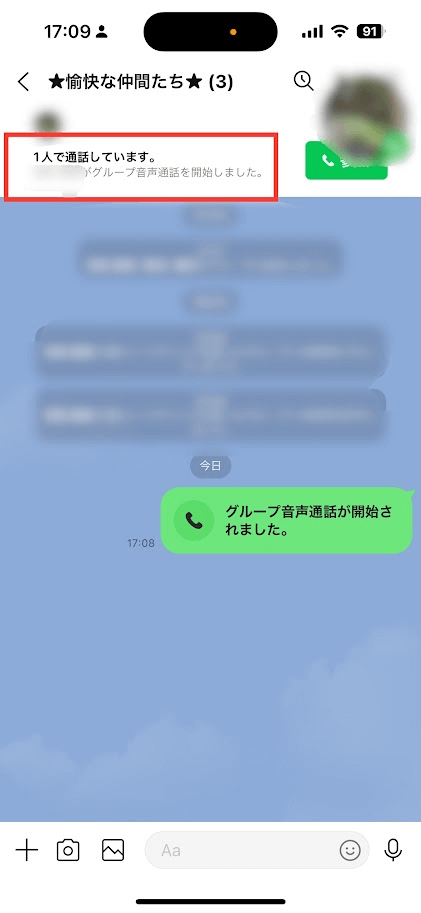
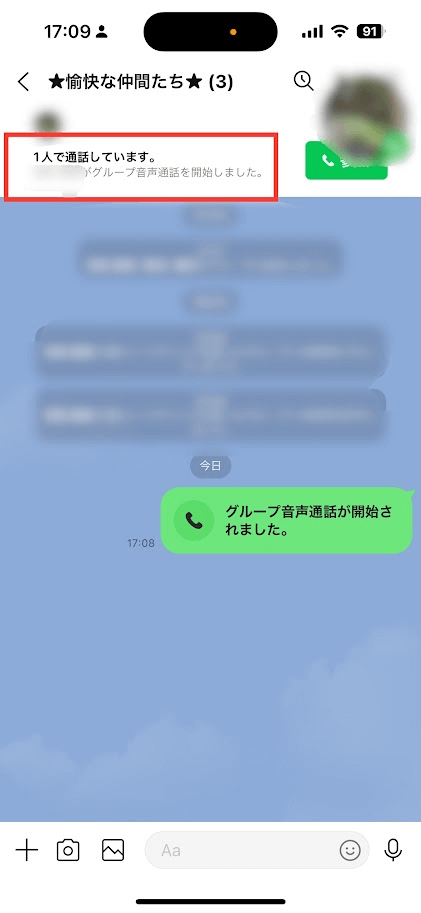
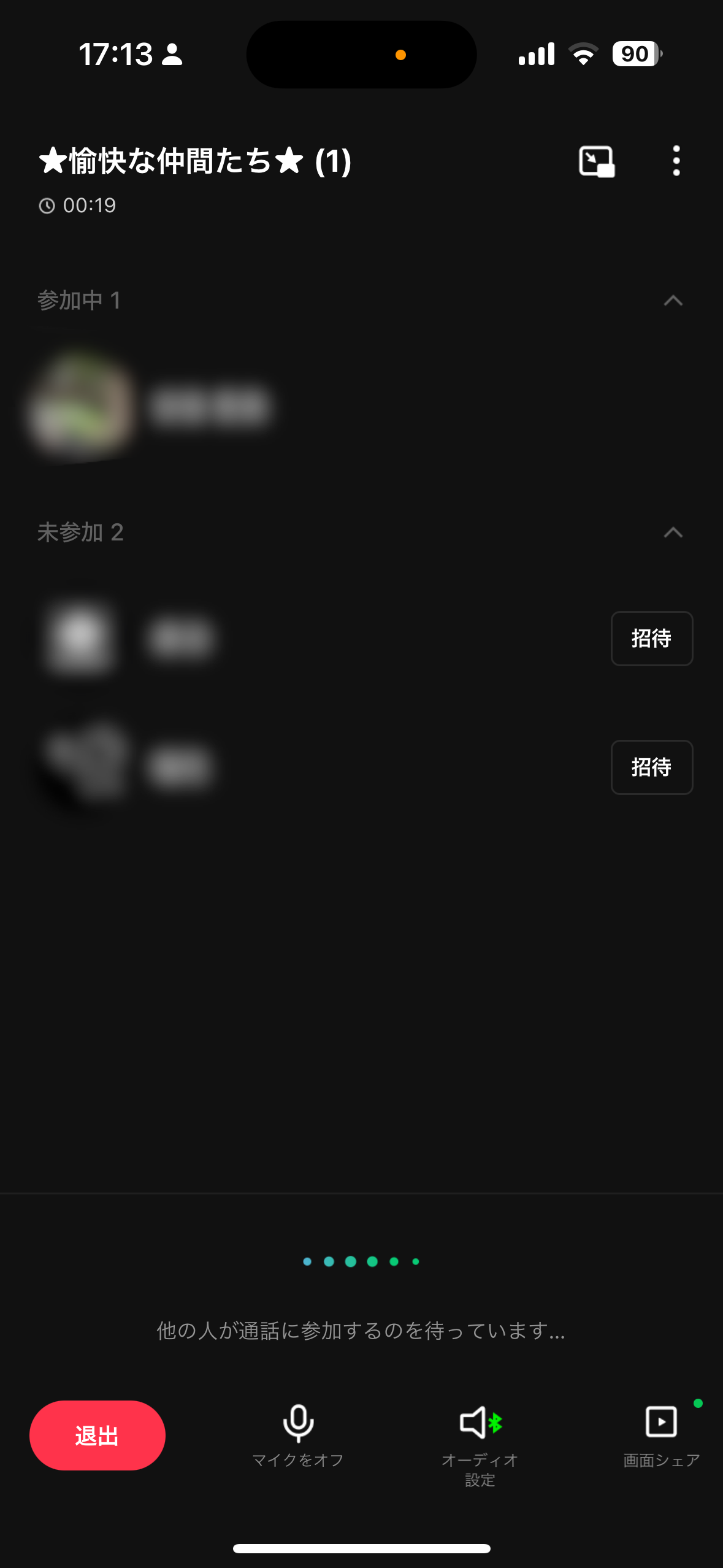
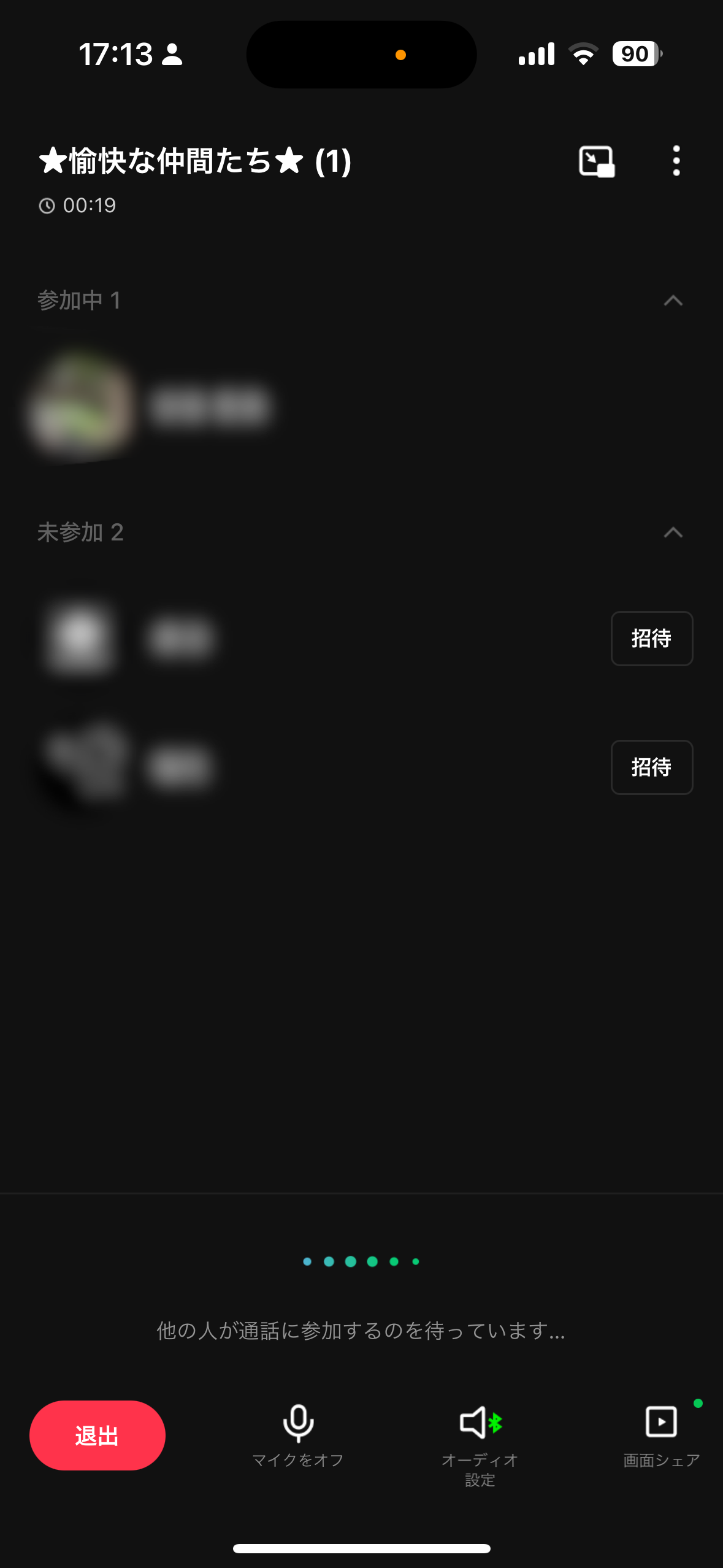
グループチャットで他の参加者にメッセージを送り、状況を確認します。
一度通話を終了し、再度接続し直してみます。
ライングループで「一人で通話しています」の表示が続く場合
残念ながらLINEには、グループ通話を強制終了するシステムは備わっておりません。
その為、アプリやスマートフォン本体の再起動などのトラブルシューティングで改善できるか確認してみましょう!
退出ボタンをタップして通話を終了
通話画面下部の「退出」ボタンをタップして通話を終了します。
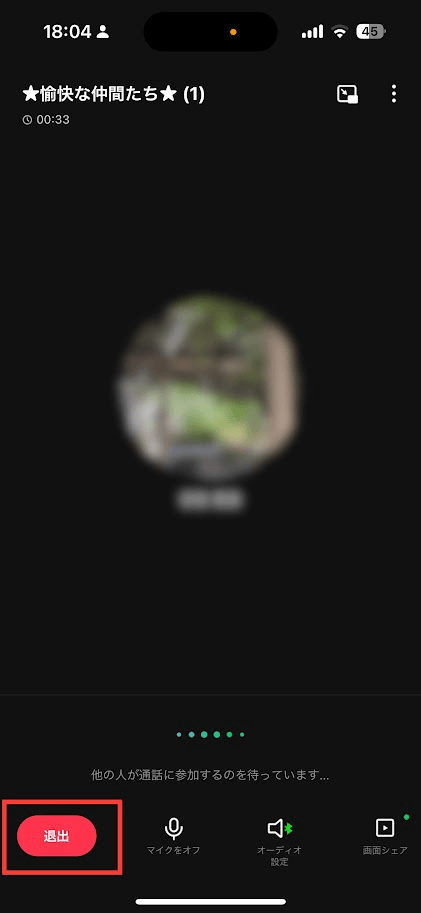
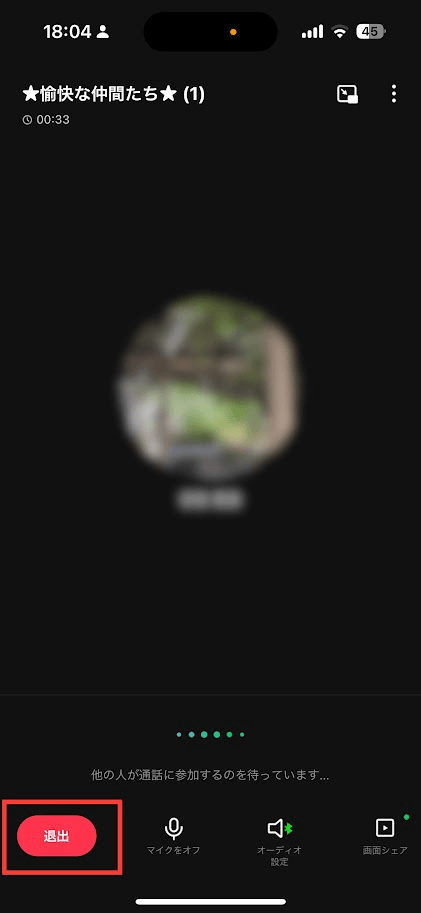
アプリを再起動する
アプリを一度完全に閉じ、再度起動します。これにより、アプリの一時的な不具合が解消されることがあります。
スマートフォンを再起動する
アプリの問題が解決しない場合、スマートフォン自体を再起動してみます。
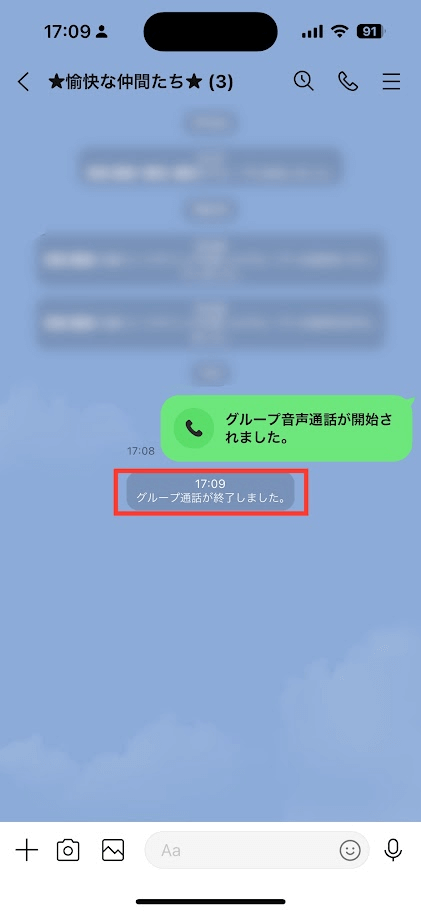
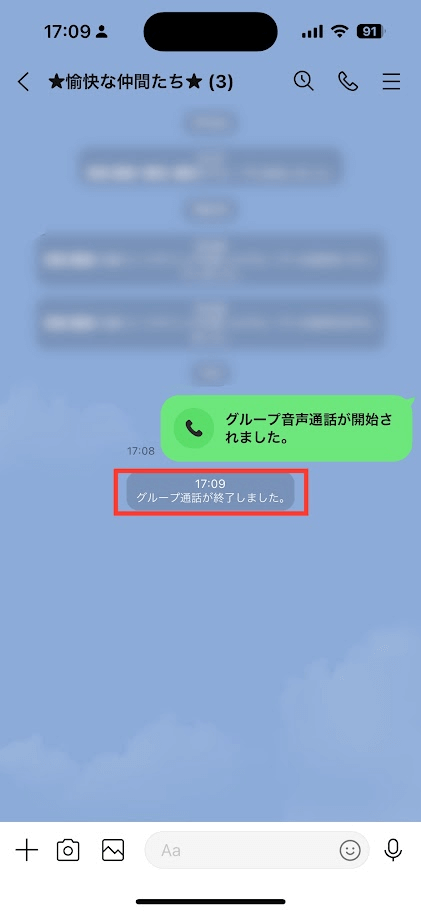
ライングループ通話で一人で通話を続けてしまった時の対処法
万が一、一人で通話を続けてしまった場合の対処法を紹介します。
通話をすぐに終了
気づいたらすぐに通話を終了し、他の参加者に「退出が遅れてごめんなさい」とメッセージを送ります。
次回の対策を考える
今回の経験を活かし、次回は通知や退出のタイミングに注意を払いましょう。
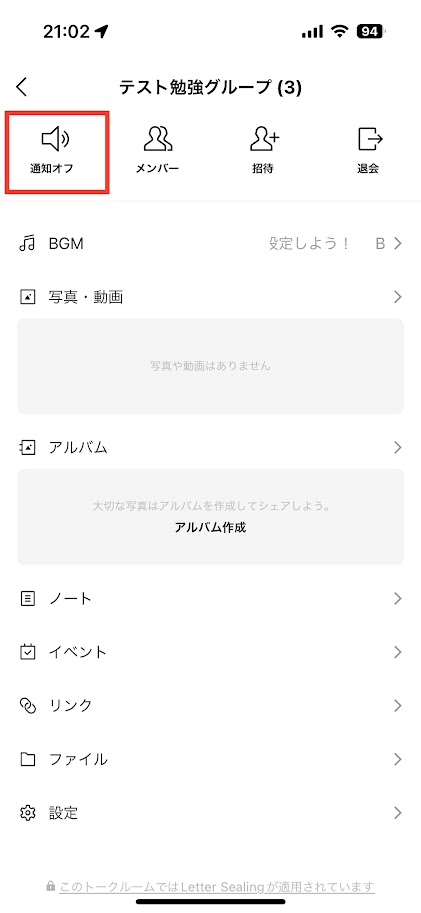
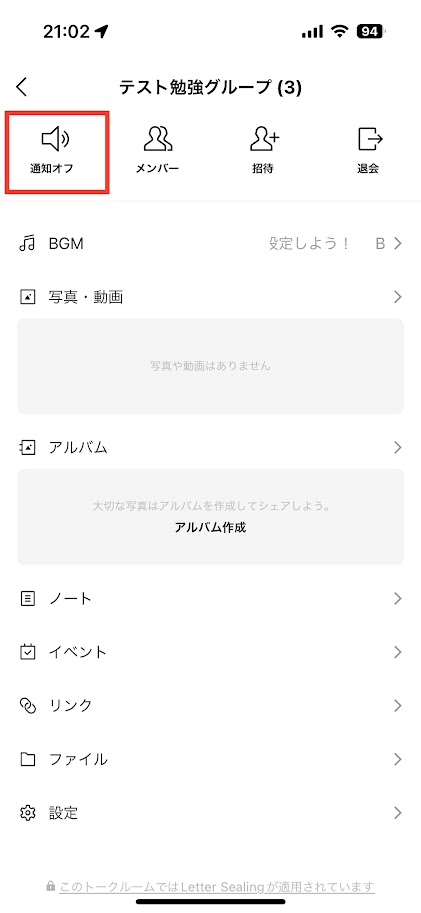
ライングループで寝落ちしてしまい対処できない場合の終了方法
一人しかグループ通話に参加していない場合は、「一人で通話しています」と表示されます。
グループ通話中に相手が寝落ちして『1人で通話しています。』という状態がどうしても気になる方は
このような方法で対応するのもいいでしょう。
強制終了する方法は、次の2ステップです。
相手をグループから退会させる
LINEグループから強制退会させた時点で、その相手はグループ通話から強制終了します。
相手を再度グループに招待する
退会させたままだと失礼なので、再度招待してあげましょう。
強制退会方法と追加方法の手順については以下の記事を参考にしてください!




「一人で通話しています」の表示が出た場合、他の参加者の状況を確認し、必要に応じて通話を強制終了することが重要です。
これらのステップを実行することで、ライングループ通話での困った状況を回避し、快適に利用することができます。









